
Помощь по включению и выключению планшетного компьютера на операционной системе Android. Перезагрузка планшета (Reset), разблокировка, подключение внешних устройств, выход в интернет.
Сожержание:
2 Порядок работы
2.1 Управление питанием

Перед включением планшетного компьютера внимательно прочитайте раздел «Общие указания по эксплуатации».
Включение.
Нажмите и удерживайте кнопку питания в течение 3 секунд. После этого произойдет включение устройства, о чем можно будет судить по появлению заставки. Загрузка операционной системы произойдет за несколько секунд.
Примечание: если устройство находится в спящем режиме, то для включения достаточно кратковременного нажатия кнопки.
Как запустить Windows на Андроид смартфоне или планшете?
Спящий режим.
Спящий режим удобен при регулярном использовании планшетного компьютера. В этом режиме компьютер находится в активном состоянии, но дисплей при этом выключен, а главный экран заблокирован. Это позволяет мгновенно получить доступ к операционной системе, в то же время исключаются случайные нажатия на дисплей, и экономится энергия. Для перехода в спящий режим или выхода из него кратковременно нажмите кнопку питания.
Выключение устройства
Для полного отключения устройства нажмите и удерживайте клавишу питания и выберите «Отключить питание» в появившемся меню. В этом же меню вы можете перевести компьютер в спящий режим либо отменить данное действие.
Примечание: В случае низкой зарядки аккумулятора, устройство может быть отключено автоматически после уведомления пользователя о существующей проблеме.
При этом, все несохраненные данные могут быть утеряны. Во избежание этого сохраните открытые документы, закройте все активные приложения и подключите компьютер к источнику питания.
Сброс устройства (Reset)
Если планшетный компьютер «завис», не выключается и вообще никак не реагирует, то можно произвести перезагрузку устройства. Для этого нажмите тонким неострым предметом кнопку Reset и дождитесь перезагрузки.
2.2 Разблокировка

Нужно провести разблокировку экрана.
Для этого коснитесь значка и перетяните его на аналогичный значок.
Примечание: в настройках безопасности Вы можете выбрать несколько способов разблокировки устройства (Настройки > Безопасность > Блокировка экрана):
- Нет: блокировка и защита отсутствуют;
- Перетащить значок блокировки: защита отсутствует, однако при этом вы можете быстро попасть на главный экран или открыть Камеру и сразу начать делать снимки.
- Графический ключ: для включения необходимо нарисовать графический ключ.
- PIN: для включения необходимо ввести код, состоящий из цифр.
- Пароль: для включения необходимо ввести код, состоящий из букв и цифр.
2.3 Установка/извлечение дополнительной карты памяти

Как ЗАПУСТИТЬ Windows 11 на ТЕЛЕФОНЕ #shorts
Перед установкой карты памяти внимательно прочитайте раздел «Меры безопасности при обращении с картами памяти».
Планшетный компьютер оборудован слотом для дополнительных карт памяти формата microSD/SDHC. Максимальная поддерживаемая емкость карты — 32Гб.
После корректной установки работоспособной карты памяти устройство обнаружит её автоматически.
Для безопасного извлечения карты памяти необходимо выполнить следующие действия:
- нажмите кнопку для перехода на главный экран;
- нажмите кнопку Меню в правом верхнем углу;
- во вкладке «Приложения» выберите пункт «Настройки»;
- выберите раздел «Память»;
- нажмите на «Извлечь SD-карту» и дождитесь завершения операции.
2.4 Подключение внешних USB устройств
- Подключение и просмотр содержимого USB флеш накопителя;
- подключите флеш-накопитель к планшету;
- найдите ярлык «Проводник» в списке программ и запустите приложение;
- выберете вкладку «USB» и Вы получите доступ к его содержимому.
2.5 Настройка WiFi и подключение к сети
Включение модуля WiFi:
- нажмите кнопку
 для перехода на главный экран;
для перехода на главный экран; - нажмите кнопку Меню в правом верхнем углу;
- во вкладке «Приложения» выберите пункт «Настройки»;
- в разделе «Беспроводные сети» установите переключатель WiFi в положение Вкл.
Подключение к сети:
- откройте подраздел «Настройки Wi-Fi»;
- система автоматически обнаружит доступные WiFi сети и выведет их названия;
- выберите сеть, к которой вы хотите подключиться, и при необходимости введите пароль;
- при успешном подключении система выведет значок
 в области уведомлений.
в области уведомлений.
Примечание: возможность автоматической раздачи IP адресов зависит от настроек WiFi роутера. В том случае, если автоматическая раздача IP адресов поддерживается, никаких дополнительных действий предпринимать не требуется. Задать статический IP-адрес вы можете в дополнительных настройках, для этого необходимо нажать на кнопку или значок и выбрать «Дополнительные функции».
2.6 Подключение планшета в режиме USB накопителя
- откройте панель уведомлений, протянув строку состояния вверх;
- выберете пункт «USB-подключение установлено»;
- нажмите на «Включить USB-накопитель» в правом нижнем углу;
- через некоторое время устройство определиться как съёмный USB накопитель и Вы получите доступ к внутренней памяти планшета и карте памяти.
- откройте панель уведомлений, протянув строку состояниявверх;
- выберете пункт «ОтключитьUSB-подключение»
- нажмите на «Отключить USB-накопитель» в правом нижнем углу.
Источник: el-up.com
Как запустить FLASH на планшете или смартфоне Android
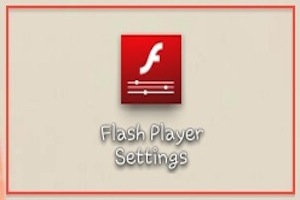
Для просмотра многих элементов современных сайтов и использования онлайн сервисов требуется наличие Adobe Flash Pleer, которого, с недавнего времени, в приложении Play Market на Android не найти. Хотите пользоваться функциями и возможностями интернета наравне с браузерами ПК и смотреть флеш видео? Тогда вам обязательно поможет «Спроси как»!
Написать данную инструкцию меня подтолкнула неожиданная проблема, в виде недоступного просмотра онлайн телевизора, который всегда без проблем работает на компьютере, а на новом планшете с последней версией Андроид, к моему удивлению, отказался загружаться.
Первым делом, конечно же, я отправилась за Adobe флеш плеером в Play Маркет и не обнаружила его там. Оказалось, надо скачать плагин с официального сайта… но не все так просто!
- Зайдите в настройки планшета или смартфона и найдите пункт Безопасность (Конфиденциальность), поставьте галочку в графе «Разрешить установку приложений из других источников, кроме Play Маркет»

- На официальном сайте Adobe есть страница архива, вот с неё то вам и надо скачать «Flash Player 11.1 for Android» с расширением .apk. (ссылка на страницу архива). Спуститесь почти до самого низа страницы и найдите подраздел «Flash Player for Android 4.0 archives». В этом списке последней версией является самая верхняя строка.
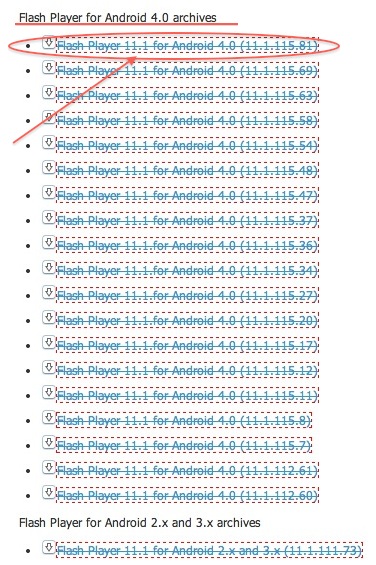
- Скачивайте сразу на планшет. Установка произойдет автоматически и не потребует никаких дополнительных телодвижений. Внимание! Если устанавливаете на смартфон Андроид, то надо произвести установку после скачивания. Для этого идите Приложения — Загрузки — install_flash_player и ткните по нему пальцем, чтобы установить:
 Теперь можете проверить работу приложения для просмотра Флеш, открыв онлайн телевизор по ссылке в начале инструкции.
Теперь можете проверить работу приложения для просмотра Флеш, открыв онлайн телевизор по ссылке в начале инструкции.
Сохраните полезный совет:
Источник: s-kak.ru
Настройка просмотра курсов на Android
С приложением iSpring Play (ранее Viewer) презентации и курсы, созданные в программах iSpring, можно просматривать в любое время и в любом месте. Приложение обеспечивает быстрый доступ к материалам на вашем устройстве.
Несколько простых операций позволят вам быстро преобразовать курс/тест/презентацию в мобильный формат, и ваши студенты смогут погрузиться в процесс дистанционного обучения с привычных планшетов.
Рассмотрим подробнее использование мобильного приложения iSpring на примере планшета с операционной системой Android (о настройке просмотра курсов на iPad и iPhone читайте здесь).
Публикация материала
Во время публикации курса включите параметр Запускать в iSpring Play.
Поддержка iSpring Play реализована в следующих программах: iSpring Suite, iSpring Converter Pro, iSpring Presenter и iSpring QuizMaker.
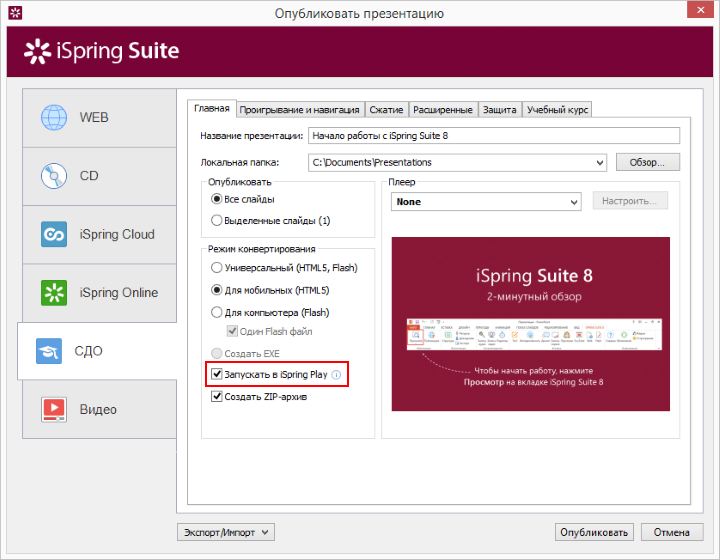
Добавление материала
После того как материал опубликован и размещен в сети интернет, запустите его в браузере. Для примера используем презентацию, опубликованную в формате SCORM для СДО и затем загруженную в систему дистанционного обучения iSpring Online.
При открытии презентации в браузере появится сообщение о том, что материал можно запустить в приложении iSpring Play.
Если вы собираетесь использовать приложение впервые, то при нажатии кнопки Запустить откроется страница для скачивания программы в Google Play. Перейдите по ссылке и загрузите приложение.
После установки возвращаемся на страницу с презентацией. После нажатия кнопки Запустить материал откроется в приложении iSpring Play.
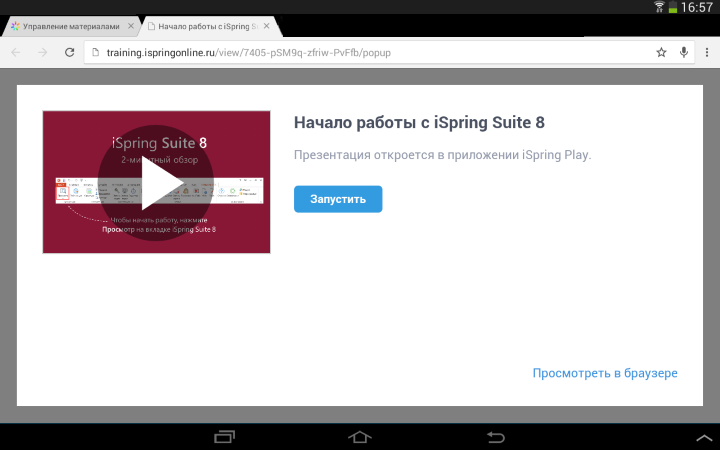
Таким образом можно добавить как презентации, так и тесты.
Если вы обновили опубликованный материал (изменили презентацию или тест и заменили старую версию новой), то при просмотре в приложении будет показана обновленная версия. Поэтому материал, добавленный в приложение, всегда поддерживается в актуальном состоянии и не требует повторной загрузки новой версии.
Просмотр материала
Во вкладке Библиотека отображается список добавленных материалов.

При нажатии на кнопку какого-либо курса или теста справа появляется информация о выбранном материале.
![]()
В правой части приложения отображаются детали курса/теста: дата добавления и возможность просмотра в режиме оффлайн.

Если библиотека содержит много материалов, то функция поиск поможет быстро найти нужный.
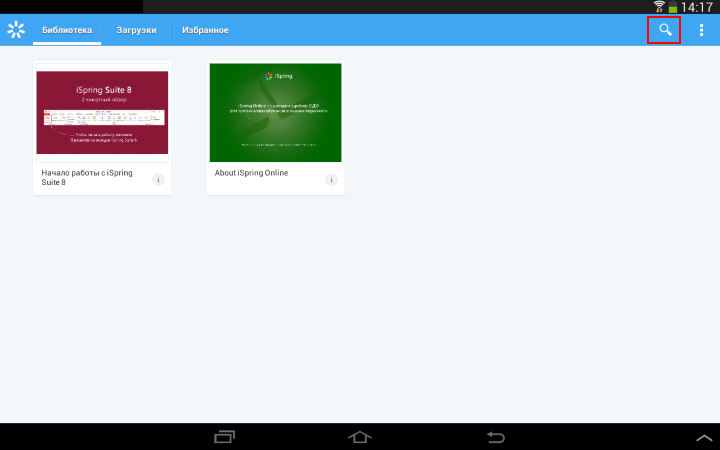
Чтобы начать просмотр материала, нажмите кнопку воспроизведение.
Отображение материала будет точно таким, как на компьютере. Управление просмотром происходит нажатиями на экран планшета.
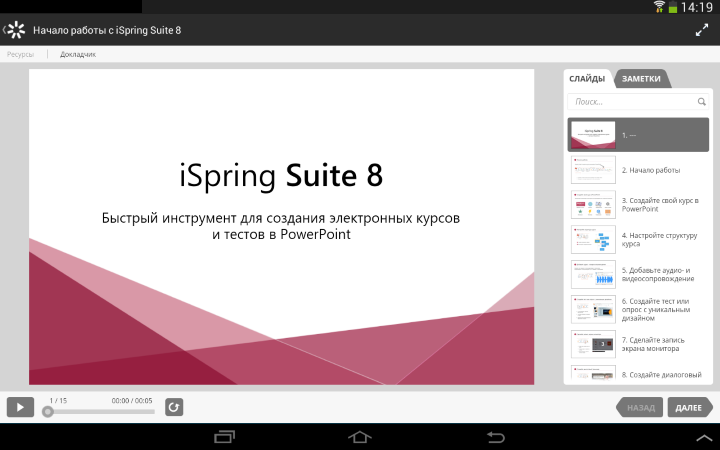
Обратите внимание, что в режиме воспроизведения появляется дополнительная панель управления в верхней части экрана.
Нажатие на стрелку назад вернёт вас обратно к списку добавленных материалов.

Нажатие на кнопку развернет просматриваемый материал в полноэкранный режим.
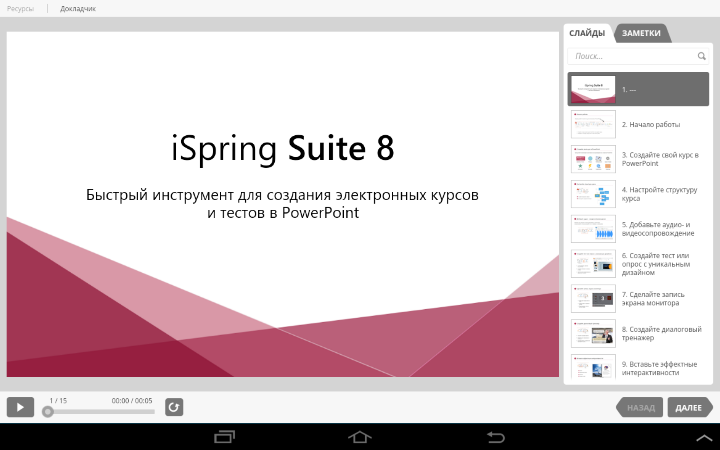

Для выхода из полноэкранного режима нажмите на кнопку еще раз.
Добавление в Избранное

Чтобы часто используемые курсы были всегда под рукой, добавьте их в Избранное. Кликните на значок на материале и в появившейся боковой панели нажмите звездочку.
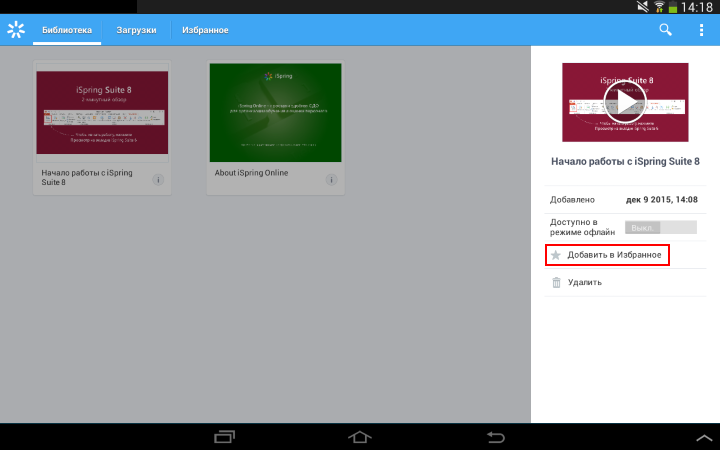
После этого материал отобразится во вкладке – Избранное.
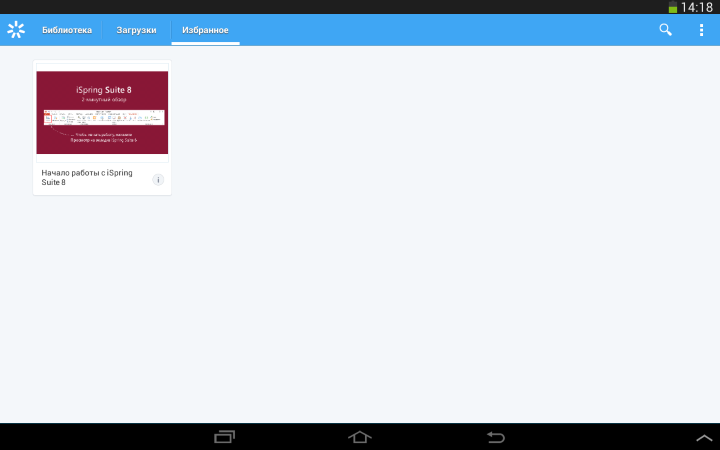
Повторное нажатие на звёздочку исключит материал из Избранного.
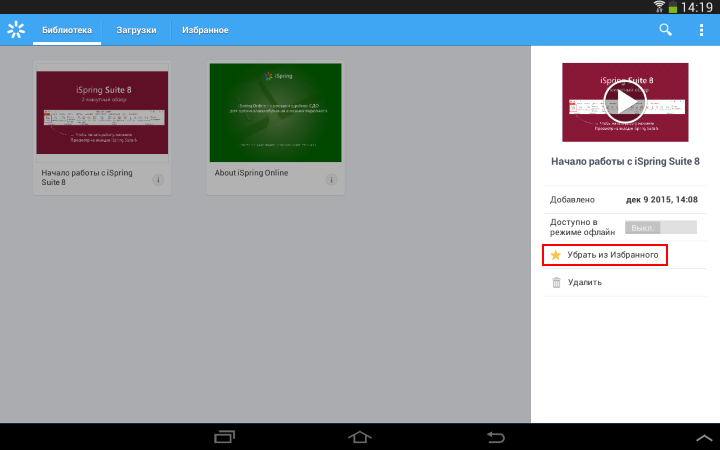
Сохранение курса на планшет
Сохраните курс на планшет для дальнейшего просмотра без использования интернет соединения. Для этого воспользуйтесь функцией Просмотр в режиме оффлайн: переведите переключатель (Доступно в режиме оффлайн) в правое положение.
Начнется процесс загрузки. Чтобы остановить загрузку, нажмите Отмена.
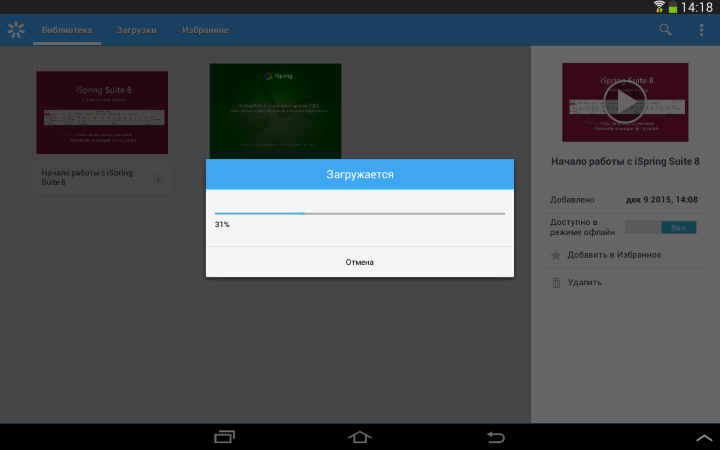
После сохранения материал отобразится во вкладке Загрузки.
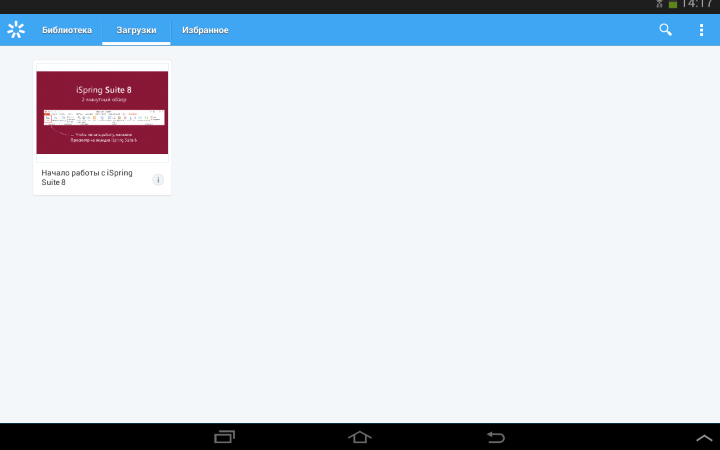
Обратите внимание: если курс был загружен на планшет, а вы обновили опубликованный на сайте материал, — необходимо отключить просмотр в режиме оффлайн, а затем заново сохранить курс на устройстве.
После перевода переключателя Доступно в режиме оффлайн в левое положение материал будет исключен из раздела загрузок и станет доступен для просмотра только при включенном интернет-соединении.
Удаление материала

Для удаления выбранного курса/теста нажмите на значок и в появившейся боковой панели нажмите на корзину (Удалить).
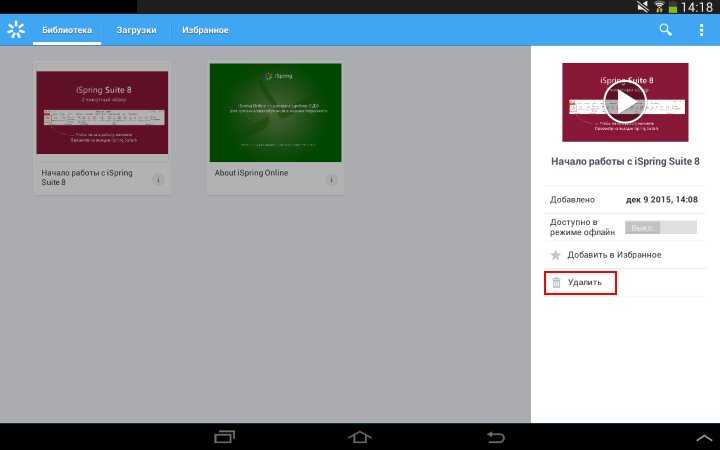
Если вам нужно удалить несколько материалов, нажмите на иконку в правом верхнем углу — Выбрать элемент, отметьте материалы, предназначенные для удаления, затем нажмите на корзину.
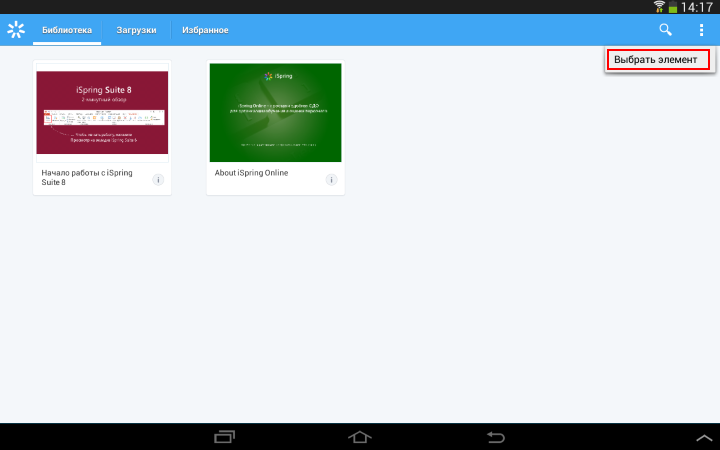
Итак, мы познакомились с мобильным приложением iSpring Play. Как вы убедились, приложение очень просто использовать. Мы надеемся, что оно займет достойное место на экране вашего планшета и поможет вам обучать и учиться с удовольствием.
- Настройка просмотра курсов на iPad и iPhone
- Мобильное приложение iSpring Play: просматривайте курсы и тесты даже оффлайн
- Оценивание теста: баллы, штрафы и частичные ответы
Источник: www.ispring.ru